Zstd odkazuje na Zstandard, který vyvinul Yann Collect na facebooku pro rychlou kompresi dat v reálném čase. Byl napsán v C, ale můžete také najít implementaci API různých populárních jazyků, jako je Java, Python, JavaScript a mnoho dalších. Jedná se o bezztrátový kompresní algoritmus, který má lepší kompresní poměr a také funkce komprese a dekomprese v paměti.
V tomto článku se dozvíte o různých použitích komprese zstd a také o tom, jak ji nainstalovat. Všechny ukázky v článku jsou prováděny v systému Ubuntu 20.04 LTS.
Instalace Zstandard v Linuxu
Pro zstd neexistuje žádný oficiálně udržovaný balíček, takže jej musíte zkompilovat ze zdrojů. Chcete-li to provést, potřebujete balíček build_essential, abyste mohli kompilovat software c ze zdroje.
$ sudo apt update
$ sudo apt install build-essential git -y
Nyní naklonujte nebo stáhněte zdrojový kód zstd z jeho oficiálního úložiště github. Poté pomocí příkazu make zkompilujte zdrojový kód a nainstalujte jej následujícím způsobem.
$ git clone https://github.com/facebook/zstd.git
$ cd zstd
$ sudo make
$ sudo make install
Úspěšně jste nainstalovali zstd do vašeho systému. Nyní můžete komprimovat a dekomprimovat soubory, dokumenty ve vašem systému. Dále budeme diskutovat o některých jeho použitích.
Některá z použití Zstd s příkladem
Použití zstd je až příliš podobné jiným metodám komprese a dekomprese. I když má odlišný způsob implementace než ostatní nástroje, má podobnou syntaxi tar a gzip pro kompresi souborů. K instalaci budu používat zdrojový kód zstd, který jsme si stáhli dříve.
Komprese pomocí Zstd
Chcete-li komprimovat soubory pomocí zstd, musíte provést příkaz s volbou -z, která odkazuje na kompresi.
$ zstd -z zstd/README.md

Dekomprese pomocí Zstd
Chcete-li dekomprimovat, musíte k příkazu použít volbu -d a zadat cestu k souboru.
$ zstd -z zstd/README.md.zst

Zobrazit informace o komprimovaném souboru
Další informace o komprimovaném souboru zstd můžete zobrazit pomocí volby -l, která zobrazuje informace o kompresním poměru, kontrolním součtu souboru a velikosti souboru.
$ zstd -l zstd/README.md.zst

Odebrat zdrojový soubor po kompresi
Když komprimujete soubor, zdrojový soubor se po dokončení komprimace sám neodstraní. Pokud si přejete odstranit zdrojový soubor komprese po dokončení komprese, musíte k tomu provést příkaz s volbou –rm.
$ zstd -z --rm zstd/README.md
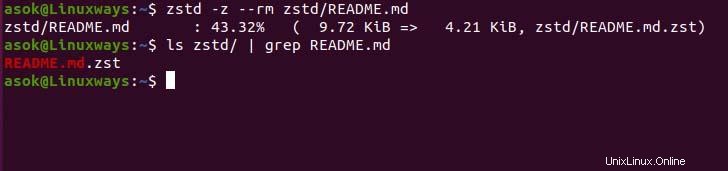
Zvýšení/snížení rychlosti komprese
Ve výchozím nastavení je rychlost komprese zstd 1, ale můžete nastavit hodnotu v rozsahu 1-10. Během komprese můžete určit rychlost pomocí volby –fast, čím vyšší hodnota, tím rychleji zstd komprimuje soubor.
$ zstd -z --rm --fast=4 zstd/README.md

Zobrazení podrobného textu při kompresi
Podrobný popis ukazuje podrobnější informace o skutečném procesu během komprese nebo dekomprese. Chcete-li zobrazit podrobný popis, musíte příkazu zadat volbu -v.
$ zstd -zv zstd/README.md
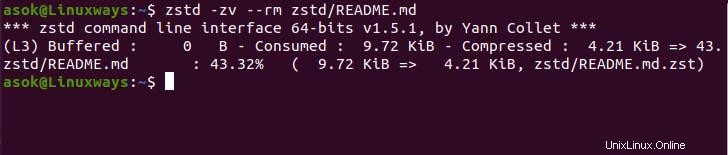
Určení úrovně komprese
Můžete určit úroveň komprese zstd. Úroveň komprese se pohybuje od 1 do 19 a má výchozí úroveň komprese 3. Úroveň můžete určit pomocí – s úrovní komprese v příkazu.
$ zstd -zv -8 zstd/README.md

Závěr
Děkuji za přečtení tohoto článku. Předpokládám, že tento článek vám pomůže nastavit koncept toho, co je zstd a jak jej můžeme nainstalovat a používat v systému Linux.